Esta página descreve como saber se várias métricas dos seus dados de multimédia cumprem os limites dos respetivos requisitos.
Acerca da verificação da qualidade dos dados de multimédia
Uma vez que os eventos de utilizadores recentes são tão importantes para as recomendações de multimédia, tem de verificar regularmente a qualidade dos dados carregados e dos eventos de utilizadores. Pode fazê-lo revendo o separador Otimização da app de recomendações de multimédia para determinar que melhorias pode fazer aos seus dados de modo a otimizar em função de recomendações de melhor qualidade.
Se o limite de uma métrica não for atingido, a métrica tem um estado de aviso. Em seguida, tem de rever a métrica e a respetiva descrição para determinar que ação deve tomar para melhorar a qualidade dos seus suportes.
Todos os modelos e objetivos têm de passar os limites da métrica de Qualidade geral. Alguns modelos e objetivos têm métricas e limites de qualidade específicos da app adicionais. As métricas de qualidade gerais são as mesmas para todas as apps que usam o mesmo repositório de dados, mas as métricas de qualidade específicas da app variam de acordo com o modelo e os objetivos da app.
Para ver informações sobre os modelos de recomendações e os objetivos, consulte o artigo Acerca dos tipos de recomendações de apps de multimédia.
Verifique a qualidade dos dados
Consola
Para verificar a qualidade dos dados de recomendações de multimédia, siga estes passos:
Na Google Cloud consola, aceda à página Aplicações de IA.
Clique no nome da app de recomendações de multimédia para a qual quer verificar a qualidade dos dados.
No menu de navegação, clique em Qualidade dos dados e, de seguida, no separador Otimização. Esta página mostra o estado de várias métricas para os dados associados à sua app.
Reveja os estados de Qualidade geral e Qualidade específica da app na parte superior da página. O estado do resumo na parte superior da página é apresentado como um aviso se uma ou mais métricas tiverem excedido o respetivo limite.
As duas tabelas de métricas (Qualidade geral e Qualidade específica da app) apresentam as métricas individuais.
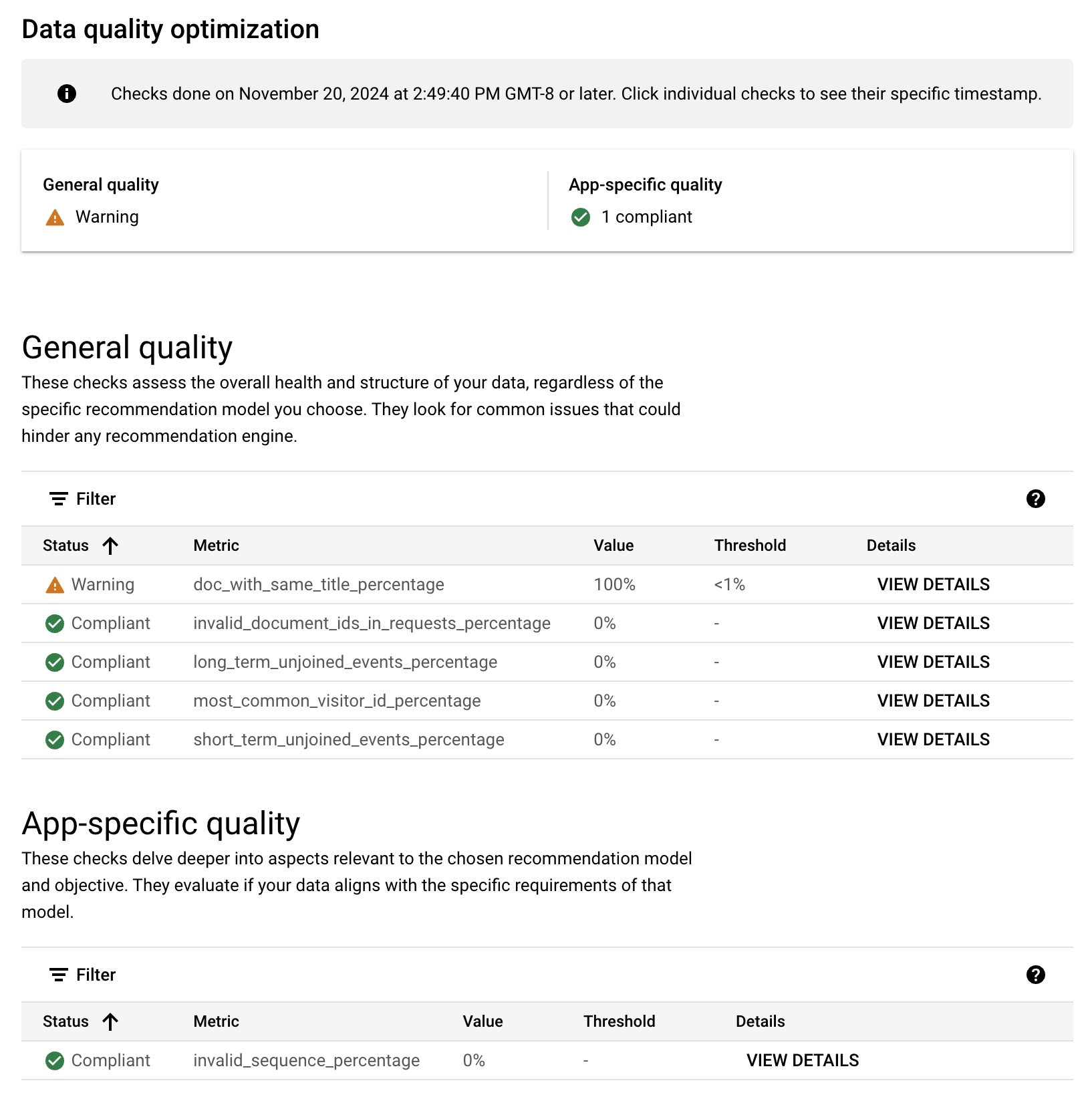
Nas tabelas de métricas, clique em Ver detalhes para ver mais informações sobre as métricas no estado de aviso.
Opcional: se quiser ver o limite para uma métrica em conformidade, clique em Ver detalhes. Os limites para métricas em conformidade não são apresentados na tabela de métricas.
REST
Use o método requirements:checkRequirement para verificar a qualidade dos dados de recomendações de multimédia, conforme mostrado.
Para verificar a qualidade a partir da linha de comandos, siga estes passos:
Encontre o ID da loja de dados. Se já tiver o ID do armazenamento de dados, avance para o passo seguinte.
Na Google Cloud consola, aceda à página Aplicações de IA e, no menu de navegação, clique em Armazenamentos de dados.
Clique no nome do seu arquivo de dados.
Na página Dados da sua loja de dados, obtenha o ID da loja de dados.
Execute o seguinte comando curl para saber se as suas recomendações de multimédia cumprem os limites das métricas gerais:
curl -X POST \ -H "Authorization: Bearer $(gcloud auth print-access-token)" \ -H "Content-Type: application/json" \ -H "X-GFE-SSL: yes" \ -H "X-Goog-User-Project: PROJECT_ID" \ "https://discoveryengine.googleapis.com/v1alpha/projects/PROJECT_ID/locations/global/requirements:checkRequirement" \ -d '{ "location": "projects/PROJECT_ID/locations/global", "requirementType": "discoveryengine.googleapis.com/media_recs/general/all/warning", "resources": [ { "labels": { "branch_id": "0", "collection_id": "default_collection", "datastore_id": "DATA_STORE_ID", "location_id": "global", "project_number": "PROJECT_ID" }, "type": "discoveryengine.googleapis.com/Branch" }, { "labels": { "collection_id": "default_collection", "datastore_id": "DATA_STORE_ID", "location_id": "global", "project_number": "PROJECT_ID" }, "type": "discoveryengine.googleapis.com/DataStore" } ] }'Substitua o seguinte:
PROJECT_ID: o ID do seu projeto Google Cloud .DATA_STORE_ID: o ID do arquivo de dados do Vertex AI Search.
Reveja o resultado:
Procure o valor de
result:Se o valor for
SUCCESS, os seus dados cumprem os requisitos gerais; avance para o passo 4.Se o valor for
WARNING, avance para o passo b.Se não vir
resultno resultado, existem alguns motivos possíveis:O
PROJECT_IDou oDATA_STORE_IDno pedido está incorreto.Alguns valores de métricas não estão disponíveis. Tente novamente dentro de 6 horas ou contacte um engenheiro de clientes para receber ajuda.
Procure a expressão (
requirement.Condition.Expression): se esta expressão for avaliada como falsa, existe um problema com os seus dados.O valor das métricas encontra-se no campo
requirementCondition.metricResults.value. Os valores do limite de aviso estão nos camposthresholdBindings.thresholdValues. Os camposdescriptionpodem ajudar a compreender o objetivo da métrica.Por exemplo, o valor de
doc_with_same_title_percentageé30.47e o limite de aviso paradoc_with_same_title_percentage_thresholdé1. Existe um problema de dados em que muitos dos títulos no repositório de dados são iguais, e isto tem de ser investigado.
Se a combinação de modelo e objetivo usada para a sua app de recomendações aparecer nesta tabela, também tem de chamar o método check requirement, atualizado com os valores do seu modelo e objetivo:
Modelo Objetivo MODEL_OBJOutros de que pode gostar Taxa de conversão oyml/cvrRecomendadas para si Taxa de conversão rfy/cvrMais deste género Taxa de conversão mlt/cvrMais populares Taxa de conversão mp/cvrOutros de que pode gostar Tempo de visualização por sessão oyml/wdpsRecomendadas para si Tempo de visualização por sessão rfy/wdpsMais deste género Tempo de visualização por sessão mlt/wdpscurl -X POST \ -H "Authorization: Bearer $(gcloud auth print-access-token)" \ -H "Content-Type: application/json" \ -H "X-GFE-SSL: yes" \ -H "X-Goog-User-Project: PROJECT_ID" \ "https://discoveryengine.googleapis.com/v1alpha/projects/PROJECT_ID/locations/global/requirements:checkRequirement" \ -d '{ "location": "projects/PROJECT_ID/locations/global", "requirementType": "discoveryengine.googleapis.com/media_recs/MODEL_OBJ/warning", "resources": [ { "labels": { "branch_id": "0", "collection_id": "default_collection", "datastore_id": "DATA_STORE_ID", "location_id": "global", "project_number": "PROJECT_ID" }, "type": "discoveryengine.googleapis.com/Branch" }, { "labels": { "collection_id": "default_collection", "datastore_id": "DATA_STORE_ID", "location_id": "global", "project_number": "PROJECT_ID" }, "type": "discoveryengine.googleapis.com/DataStore" } ] }'Substitua o seguinte:
PROJECT_ID: o ID do seu projeto Google Cloud .DATA_STORE_ID: o ID do arquivo de dados do Vertex AI Search.MODEL_OBJ: consulte a tabela anterior para escolher o valor correto para a sua app de recomendações.
Reveja o resultado:
Procure o valor de
result:Se o valor for
SUCCESS, os seus dados são suficientemente bons.Se o valor for
WARNING, avance para o passo b.Se não vir
resultno resultado, existem alguns motivos possíveis:O
PROJECT_IDou oDATA_STORE_IDno pedido está incorreto.Alguns valores de métricas não estão disponíveis. Tente novamente dentro de 6 horas ou contacte um engenheiro de clientes para receber ajuda.
Procure a expressão (
requirement.Condition.Expression). Se esta expressão for avaliada como falsa, existe um problema com os seus dados.Pode encontrar o valor das métricas no campo
requirementCondition.metricResults.valuee os valores do limite de aviso nos camposthresholdBindings.thresholdValues. Os camposdescriptionpodem ajudar a compreender o objetivo da métrica.

